- 약간 사용자 그들의 건반 문자 대신 숫자를 입력합니다.
- 이 이상하고 성가신 문제는 오작동하는 드라이버 또는 맬웨어로 인해 발생할 수 있습니다.
- 키보드를 교체 할 준비가 되었으면 키보드 구매 가이드 섹션.
- 주변 장치에 문제가 있으면 바로 주변기기 문제 해결 페이지 솔루션.
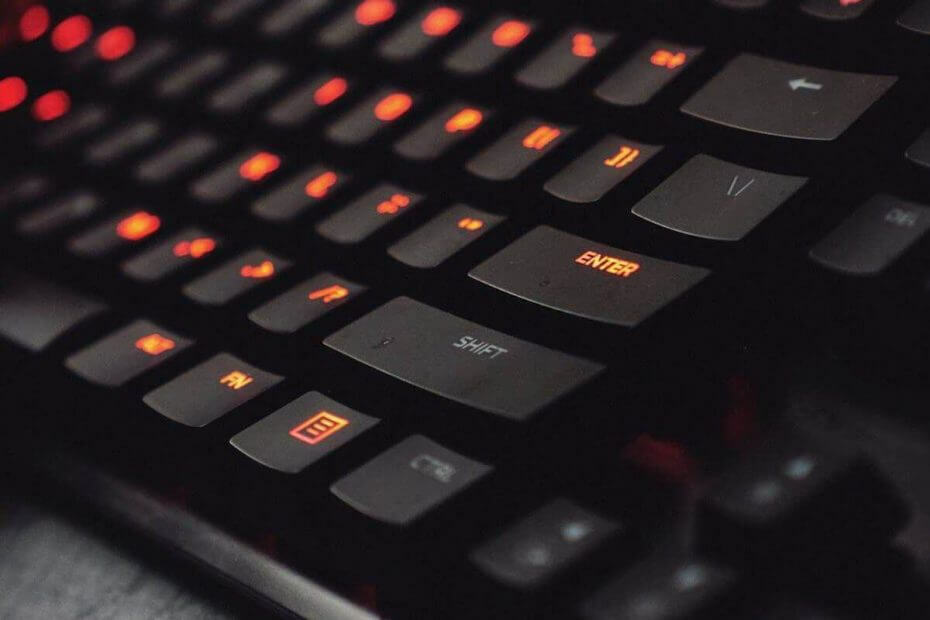
이 소프트웨어는 드라이버를 계속 실행하여 일반적인 컴퓨터 오류 및 하드웨어 오류로부터 안전하게 보호합니다. 간단한 3 단계로 모든 드라이버를 확인하세요.
- DriverFix 다운로드 (확인 된 다운로드 파일).
- 딸깍 하는 소리 스캔 시작 문제가있는 모든 드라이버를 찾습니다.
- 딸깍 하는 소리 드라이버 업데이트 새 버전을 얻고 시스템 오작동을 방지합니다.
- DriverFix가 다운로드되었습니다. 0 이번 달 독자.
윈도우 10 훌륭한 운영 체제이지만 일부 사용자는 키보드가 문자 대신 숫자를 입력한다고보고했습니다.
이것은 독특하고 성가신 문제이지만 오늘 기사에서는이 문제를 해결하는 데 도움이 될 수있는 몇 가지 솔루션을 보여 드리겠습니다.
HP Pavilion DV9000 엔터테인먼트 PC가 있습니다.
num lock 버튼이 키보드의 특정 키에있을 때 문자 대신 숫자를 입력합니다.
FN + Num Lock 및 FN + Shift + Num Lock을 눌러 보았지만 문제가 여전히 지속됩니다.
Num Lock이 설정된 숫자를 입력하는 문자는 U, I, O, P, J, K, L 및 M입니다.
이 문제에 대한 도움을 주시면 대단히 감사하겠습니다.
키보드가 문자가 아닌 숫자를 입력하면 어떻게해야합니까?
1. 드라이버 업데이트
- 열다 기기 관리자.
- 이제 업데이트하려는 하드웨어로 범주를 확장하십시오.
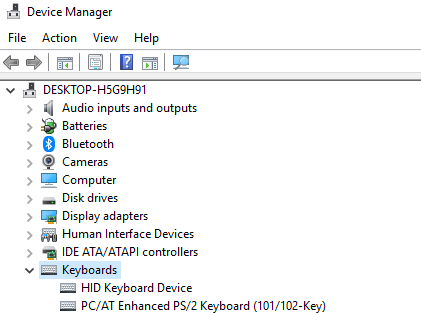
- 장치를 마우스 오른쪽 버튼으로 클릭하고 드라이버 업데이트.
- 클릭 업데이트 된 드라이버 소프트웨어 자동 검색 선택권.
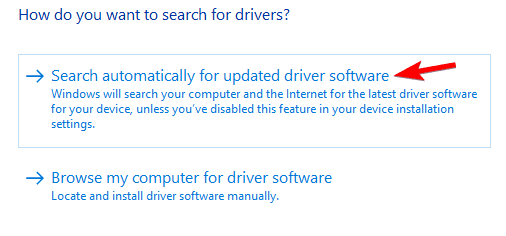
 또는 다음과 같은 타사 도구를 사용할 수 있습니다. DriverFix 오래된 모든 것을 자동으로 업데이트 드라이버 몇 번의 클릭만으로
또는 다음과 같은 타사 도구를 사용할 수 있습니다. DriverFix 오래된 모든 것을 자동으로 업데이트 드라이버 몇 번의 클릭만으로
첫 번째 클릭은 이 훌륭한 도구 다운로드 및 설치. DriverFix는 시스템을 연 직후에 시스템 스캔을 시작합니다.
드라이버 문제를 찾고 몇 분 후에 설치 권장 드라이버가 포함 된 보고서를 받게됩니다.
 가장 쉬운 방법은 모두 선택 한 번에 모두 설치할 수 있습니다. 일부를 설치하지 않을 이유가있는 경우 개별적으로 선택할 수 있습니다.
가장 쉬운 방법은 모두 선택 한 번에 모두 설치할 수 있습니다. 일부를 설치하지 않을 이유가있는 경우 개별적으로 선택할 수 있습니다.
설치하려는 각 드라이버에 해당하는 확인란을 클릭하고 오른쪽에서 설치 버튼을 클릭하면됩니다.

DriverFix
DriverFix는 드라이버 키보드를 자동으로 빠르게 수정합니다. 그리고 그것은 시스템의 모든 드라이버에 적용됩니다.
웹 사이트 방문
2. 컴퓨터에서 맬웨어 검사

신뢰할 수있는 바이러스 백신이없는 경우 확인하는 것이 좋습니다. Bitdefender Antivirus Plus, 모든 유형의 맬웨어로부터 빠른 속도와 보호 기능을 모두 제공하기 때문입니다.
Bitdefender 보안 솔루션은 전 세계 5 억 개 이상의 장치에 설치되어 있으며 그 안정성에 대해 많은 것을 말해줍니다.
그리고이 솔루션은 맬웨어, 스파이웨어, 애드웨어로부터 사용자를 보호하며 다른 기능 중에서도 다 계층 랜섬웨어 보호 기능을 갖추고 있습니다.
랜섬웨어는 요즘 가장 큰 관심사 중 하나이지만 Bitdefender Antivirus Plus는 최신 랜섬웨어 제품군까지 식별 할 수 있으므로 안심할 수 있습니다.

Bitdefender Antivirus Plus
키보드 문제가 맬웨어로 인해 발생한 경우 Bitdefender는 몇 초 안에 문제를 해결하고 가능한 위협으로부터 PC를 안전하게 보호합니다.
지금 사세요
3. Windows 업데이트
- 먼저 메뉴를 시작하다 그리고 선택 설정.
- 클릭 업데이트 및 보안, 다음에 윈도우 업데이트.

- 클릭 업데이트 확인 단추.

4. 키보드 드라이버 제거
- 귀하의 메뉴를 시작하다, 고르다 기기 관리자.
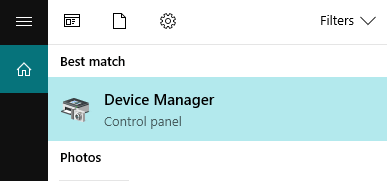
-
고르다건반, 해당 드라이버를 마우스 오른쪽 버튼으로 클릭하고 제거.
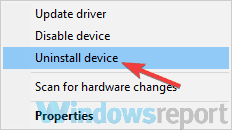
- 재시작 당신의 PC
5. Windows 문제 해결사 실행
- 열기 설정 앱 그리고 이동 업데이트 및 보안을 클릭 한 다음 문제 해결.

- 고르다 하드웨어 및 장치 목록에서 문제 해결사 실행. 당신은 실행할 수 있습니다 건반 문제도 해결합니다.
이 솔루션이 도움이되었고 키보드 문제를 해결할 수 있었기를 바랍니다. 어떤 솔루션이 효과가 있는지 의견 섹션에 알려주십시오.
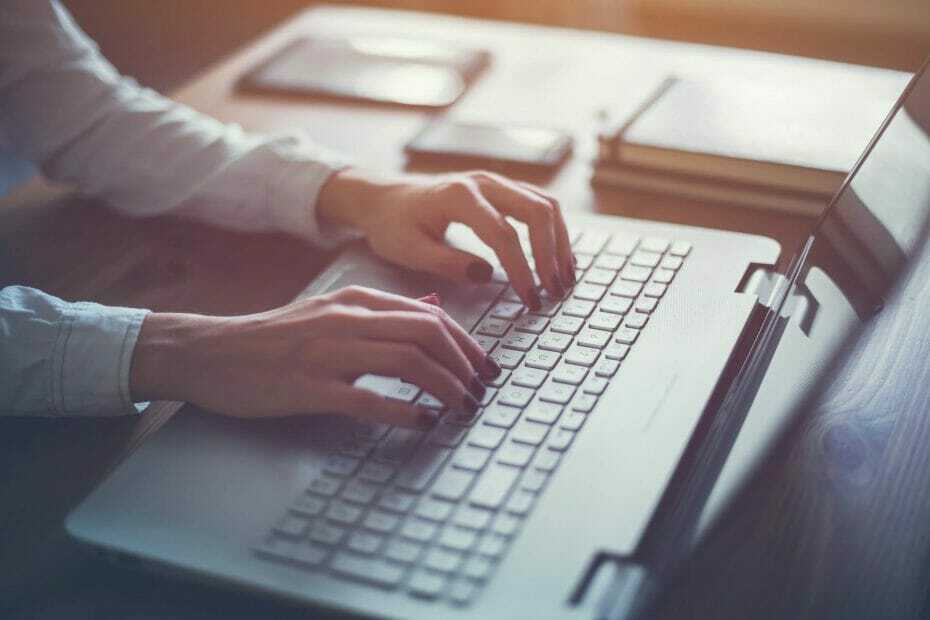
![Razer Chroma가 Windows 10에서 작동하지 않음 [단계별 가이드]](/f/3b011e5cec535c40a0de79da8d397d5f.jpg?width=300&height=460)
![키보드가 Windows가 아닌 BIOS에서 작동 함 [수정 됨]](/f/7cfc114dab8ab92ae4efee9792dcb144.jpg?width=300&height=460)